مع وجود الكثير من الأشخاص الذين يعملون من المنزل ومكالمات الفيديو التي يتم استخدامها بدلاً من الاجتماعات وجهًا لوجه ، فمن المحتمل أنك تقضي الكثير من الوقت أمام جهاز الكمبيوتر الخاص بك. خدمات مثل Zoom و Google Meet و Skype هي غرف المؤتمرات الجديدة للعاملين في جميع أنحاء العالم ، لكنها لا تأتي بدون المراوغات.
إذا كنت تتلقى هذه المكالمات من كاميرا الويب المدمجة بجهاز الكمبيوتر الخاص بك ، فمن المحتمل أن تكون جودة الفيديو الخاصة بك سيئة للغاية. يساعد الحصول على صورة واضحة عن نفسك في تحقيق أقصى استفادة من اجتماعاتك ، ولكن إذا كان عليك التعامل مع الكاميرا هذا محبب للغاية ويكافح في الإضاءة المنخفضة ، قد تجد نفسك متفاقمًا جدًا خلال كل هذه الأشياء الافتراضية المكالمات.
لحسن الحظ ، هناك طريقة للتغلب على هذا. يمكنك الخروج وشراء كاميرا ويب مناسبة لجهاز الكمبيوتر الخاص بك ، أو يمكنك أخذ هاتف Android وتحويله إلى واحد. بجدية!
هل أنت مهتم بتعلم كيفية القيام بذلك؟ استمر في القراءة!
كيفية استخدام هاتفك ككاميرا ويب لجهاز الكمبيوتر الخاص بك
سيكشف بحث Google السريع عن وجود عدد كبير من التطبيقات التي تتيح لك تحويل هاتفك إلى كاميرا ويب لجهاز الكمبيوتر الخاص بك. بعض تلك الشعبية تشمل أمثال
iVCam, DroidCam، و اخرين. تعمل جميعها بنفس الطريقة العامة ، حيث تقوم بتثبيت تطبيق على هاتفك ، وتنزيل عميل على جهاز الكمبيوتر الخاص بك ، ومزامنة الاثنين معًا.لا تتردد في اللعب مع تطبيقات مختلفة للعثور على أفضل ما يناسبك ، ولكن في هذا المثال ، نحن نستخدم إيريون. هناك إصدار احترافي يمكنك الترقية إليه ، لكن الإصدار المجاني يعمل بشكل جيد تمامًا ويدعم كلاً من Windows و macOS.
أول شيء أولاً ، ستحتاج إلى تنزيل Iriun لجهاز الكمبيوتر الخاص بك. اليوم ، نحن نستخدم جهاز Mac.
- افتح متصفح الويب الخاص بك وانتقل إلى iriun.com.
-
انقر كاميرا ويب لنظام التشغيل Mac (أو أي نظام تشغيل لديك).
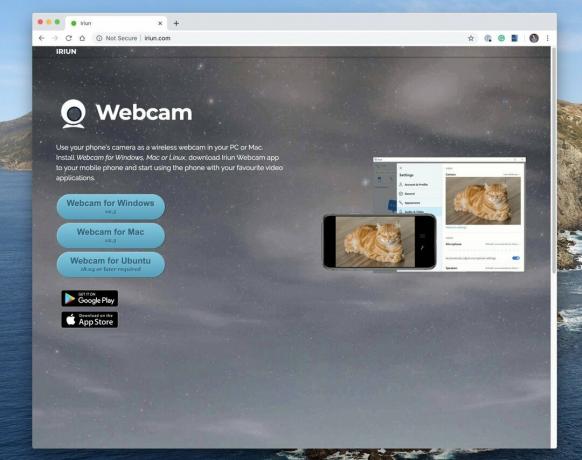 المصدر: Joe Maring / Android Central
المصدر: Joe Maring / Android Central -
انقر على .pkg ملف في الجزء السفلي بمجرد الانتهاء من التنزيل.
 المصدر: Joe Maring / Android Central
المصدر: Joe Maring / Android Central -
انقر استمر.
 المصدر: Joe Maring / Android Central
المصدر: Joe Maring / Android Central -
انقر استمر.
 المصدر: Joe Maring / Android Central
المصدر: Joe Maring / Android Central -
انقر تثبيت.
 المصدر: Joe Maring / Android Central
المصدر: Joe Maring / Android Central -
انقر أغلق.
 المصدر: Joe Maring / Android Central
المصدر: Joe Maring / Android Central
الآن بعد تثبيت Iriun على جهاز الكمبيوتر الخاص بك ، تحتاج إلى إنهاء العملية عن طريق الحصول على التطبيق على هاتف Android الذي ستستخدمه.
- افتح ال متجر جوجل بلاى على هاتفك.
- ابحث عن "webcam" أو "Iriun".
- صنبور إيريون.
- صنبور تثبيت.
- افتح التطبيق.
-
صنبور استمر.

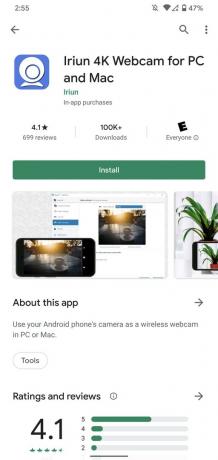
 المصدر: Joe Maring / Android Central
المصدر: Joe Maring / Android Central - صنبور السماح للسماح بالوصول إلى الكاميرا الخاصة بك.
-
صنبور السماح للسماح بالوصول إلى الميكروفون الخاص بك.
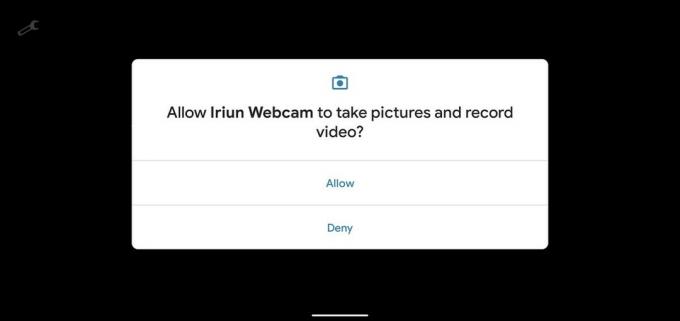
 المصدر: Joe Maring / Android Central
المصدر: Joe Maring / Android Central
مع كل هذا الإعداد وجاهزًا للعمل ، افتح الآن تطبيق Iriun على جهاز الكمبيوتر الخاص بك. عندما تفعل ذلك ، يجب أن ترى عدسة الكاميرا الخاصة بكاميرا هاتفك. سيبدو مثل هذا تمامًا.
بمجرد التأكد من أن هذا يعمل ، حان الوقت للانتقال إلى تطبيق مكالمات الفيديو المفضل لديك لمعرفة ما إذا كان يلتقط إيريون على ما يرام. كما ترى في لقطة الشاشة أدناه ، يمنحني Skype الآن خيار التبديل من كاميرا ويب iMac الخاصة بي إلى كاميرا Iriun التي تستخدم كاميرا Pixel 4 الخاصة بي.
تمامًا مثل ذلك ، فأنت تستخدم الآن هاتف Android الخاص بك ككاميرا ويب لجهاز الكمبيوتر الخاص بك. مرة أخرى ، هناك مجموعة من التطبيقات المختلفة التي تتيح لك القيام بذلك - لقد اخترنا للتو Iriun كمثال يمكنك استخدامه مجانًا بغض النظر عما إذا كنت تمتلك Windows أو Mac.
يمكنك أيضًا فقط الانضمام إلى الاجتماع على هاتفك
كما ترى ، من الممكن جدًا (والسهل جدًا) إعداد هاتف Android الخاص بك ككاميرا ويب لجهاز الكمبيوتر الخاص بك. ومع ذلك ، إليك شيء آخر يجب مراعاته - فقط انضم إلى الاجتماع / مكالمة الفيديو من هاتفك.
توجد تطبيقات Android لجميع تطبيقات مكالمات الفيديو الشائعة ، مما يعني أنه يمكنك التنزيل فقط قم بالتكبير أو Skype على هاتفك ، وانضم إلى الاجتماع بهذه الطريقة ، ولا تضطر إلى العبث بكل كاميرا الويب هذه أمور.
بالتأكيد ، فإن تشغيل اجتماعك من سطح المكتب الخاص بك يسمح لك بشاشة أكبر لرؤية ما يجري ، ولكن معظم تطبيقات الأجهزة المحمولة لهذه الخدمات تقوم بعمل جيد في عرض كل شيء على لوحة أصغر.
الخيار متروك لك في النهاية ، لكنه مجرد شيء يجب التفكير فيه قبل أن تبدأ في العبث كثيرًا إذا لم تكن مضطرًا لذلك.
تكبير مقابل. Google Duo: أيهما أفضل لك؟
لا تريد المتاعب؟ إليك بعض كاميرات الويب التي نوصي بها
قبل أن نذهب ، هناك شيء آخر نود ذكره - ربما يجب عليك الخروج وشراء كاميرا ويب. يتيح لك هذا المظهر الرائع لاجتماعك مع الحصول على الفوائد الكاملة لتطبيقات سطح المكتب Zoom و Skype و Meet ، والتي تعد أكثر قدرة من نظيراتها المحمولة.
يمكنك إنفاق الكثير من المال للحصول على كاميرا ويب متطورة حقًا ، لكن هذا بعيد كل البعد عن الضرورة. هناك الكثير من خيارات كاميرا الويب الممتازة التي لن تجعلك تنهار ، مع إبراز بعض المفضلة لدينا أدناه.
